Facebook Messenger jest jedną z najpopularniejszych platform komunikacyjnych na świecie i jest doskonałym darmowym narzędziem do szybkiego kontaktowania się z ludźmi.
Pomimo swojej popularności, dodawanie ludzi do Messengera może być mylące, zwłaszcza kogoś, kto nie jest jeszcze znajomym na Facebooku.
Na szczęście istnieje pięć różnych sposobów dodawania kogokolwiek do Messengera.

Lifewire / Julie Bang
Informacje tutaj dotyczą Messengera na urządzeniach z systemem iOS i Android. Wskazaliśmy, kiedy występują różnice.
Jesteście już przyjaciółmi na Facebooku
Znajomi z Facebooka są automatycznie dodawani do aplikacji Messenger, gdy logujesz się do Messengera za pomocą danych logowania do konta Facebook. Aby rozpocząć rozmowę ze znajomym z Facebooka w Messengerze:
- Otwórz Messenger.
-
Z zakładki Czaty wybierz Napisz wiadomość - ikona w prawym górnym rogu. (Jest to pokazane jako kwadrat z ołówkiem w aplikacjach na iOS i ołówkiem w aplikacji na Androida).
- Wpisz lub wybierz nazwę kontaktu.
- Wpisz swoją wiadomość w tekście na dole.
-
Stuknij w ikonkę Wyślj.
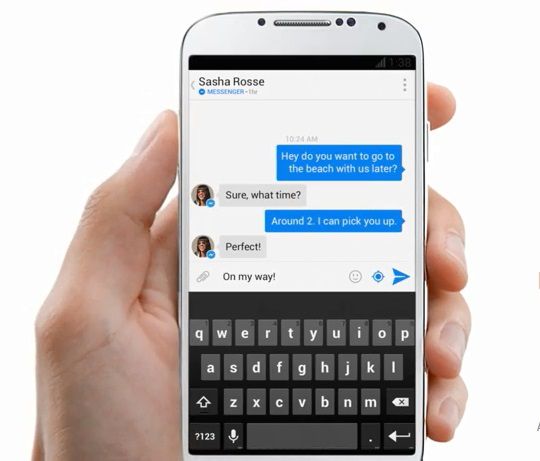
Nie jesteście znajomymi z Facebooka, ale używacie Messengera
Jeśli nie jesteście jeszcze znajomymi na Facebooku, ale oboje korzystacie z Messengera, wymieńcie się linkami z nazwami użytkowników, aby móc komunikować się w Messengerze. Aby wysłać link do nazwy użytkownika należy:
-
Otworzyć Messenger i dotknij Twojego zdjęcia profilowego w lewym górnym rogu ekranu.
- Przewiń w dół, aby znaleźć link do swojej nazwy użytkownika.

-
Dotknij swojego linku do nazwy użytkownika, a następnie dotknij Poleć link z wyświetlonej listy opcji.
- Wybierz, w jaki sposób chcesz udostępnić link do swojej nazwy użytkownika (tekst, e-mail itp.) I wyślij go osobie, którą chcesz dodać na Messengerze.
- Gdy odbiorca kliknie link do Twojej nazwy użytkownika, po otwarciu aplikacji Messenger, będzie mogła Cię natychmiast dodać.
-
Odbiorca powinien stuknąć Dodaj na Messengerze a otrzymasz prośbę o połączenie.
Kontakty, które są przechowywane w kontaktach Twojego urządzenia
Zsynchronizuj swoje kontakty mobilne z Messengerem, aby komunikować się z nimi w aplikacji. Aby to zrobić, włącz Przesyłanie kontaktu w programie Messenger.
-
Od okienka Czaty, dotknij swojego zdjęcia profilowego w lewym górnym rogu.
-
Stuknij Kontakty z telefonu.
-
Stuknij Prześlij kontakty aby włączyć ciągłe przesyłanie kontaktów mobilnych.
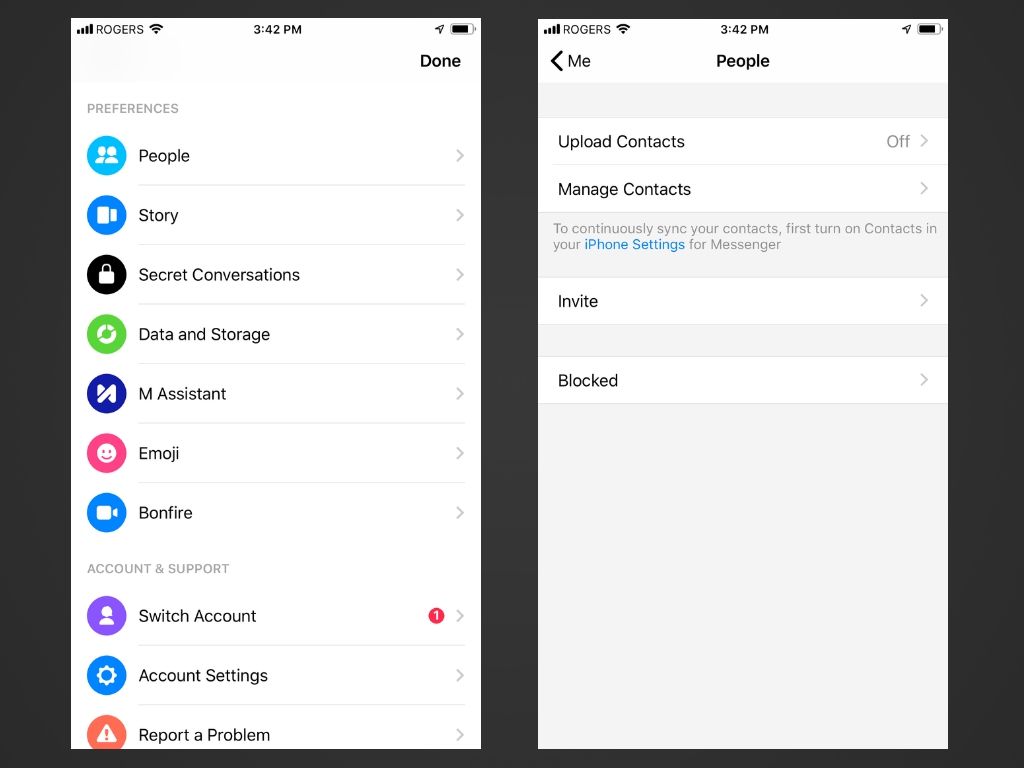
Jeśli wyłączysz Prześlij kontakty, kontakty przesłane do Messengera zostaną automatycznie usunięte
Znasz ich numer telefonu
Jeśli wolisz nie synchronizować swoich kontaktów z Messengerem lub masz zapisany numer telefonu danej osoby, ale nie są one zapisane w kontaktach urządzenia, dodaj je do Messengera, używając ich numeru telefonu.
Osoba musi potwierdzić swój numer telefonu w programie Messenger, abyś mógł dodać ją jako kontakt za pośrednictwem jej numeru telefonu.
-
Od okienka Czaty, kliknij ikonę Osoby w dolnym menu.
-
Stuknij w Dodaj ludzi ikonę w prawym górnym rogu ekranu.
-
Stuknij w przycisk Dodaj przycisk (znak plus).
-
Po pojawieniu się okna, Wpisz numer telefonu.
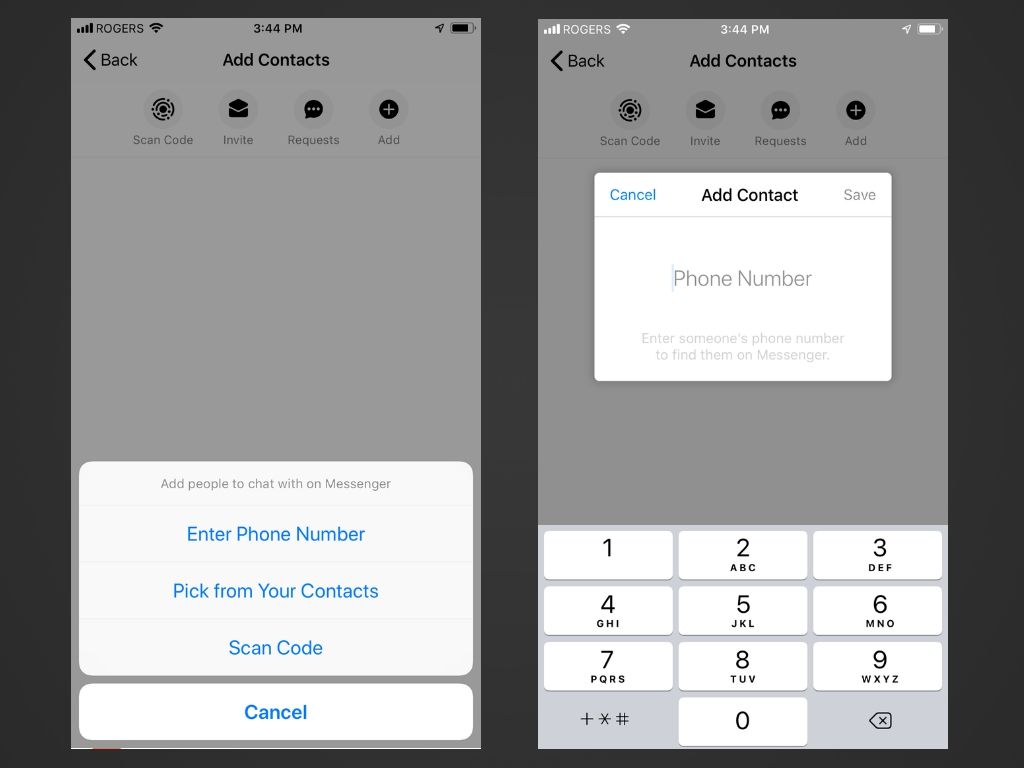
-
Wprowadź numer telefonu i dotknij Zapisz. Zostanie wyświetlona odpowiednia lista użytkowników programu Messenger, jeśli Messenger wykryje któryś z wprowadzonych numerów telefonu.
-
Stuknij Dodaj na Messengerze aby je dodać.
Spotkaj się osobiście
Jeśli jesteś z kimś i chcesz dodać się do Messengera, użyj dowolnej z powyższych opcji lub skorzystaj z funkcji kodu użytkownika Messengera (wersja kodu QR dla Messengera), która sprawia, że dodawanie osób jest szybkie i przyjemne.
-
Otwórz Messenger i dotknij Twojego zdjęcia profilowego w lewym górnym rogu.
- Twój kod użytkownika jest reprezentowany przez unikalne niebieskie linie i kropki otaczające Twoje zdjęcie profilowe.
-
Niech znajomy otworzy Messengera i przejdź do zakładki Ludzie.
-
Niech znajomy stuknie w ikonę Dodaj (znak plus) w prawym górnym rogu, po naciśnięciu której wyskakuje przycisk do Zeskanowania kodu.
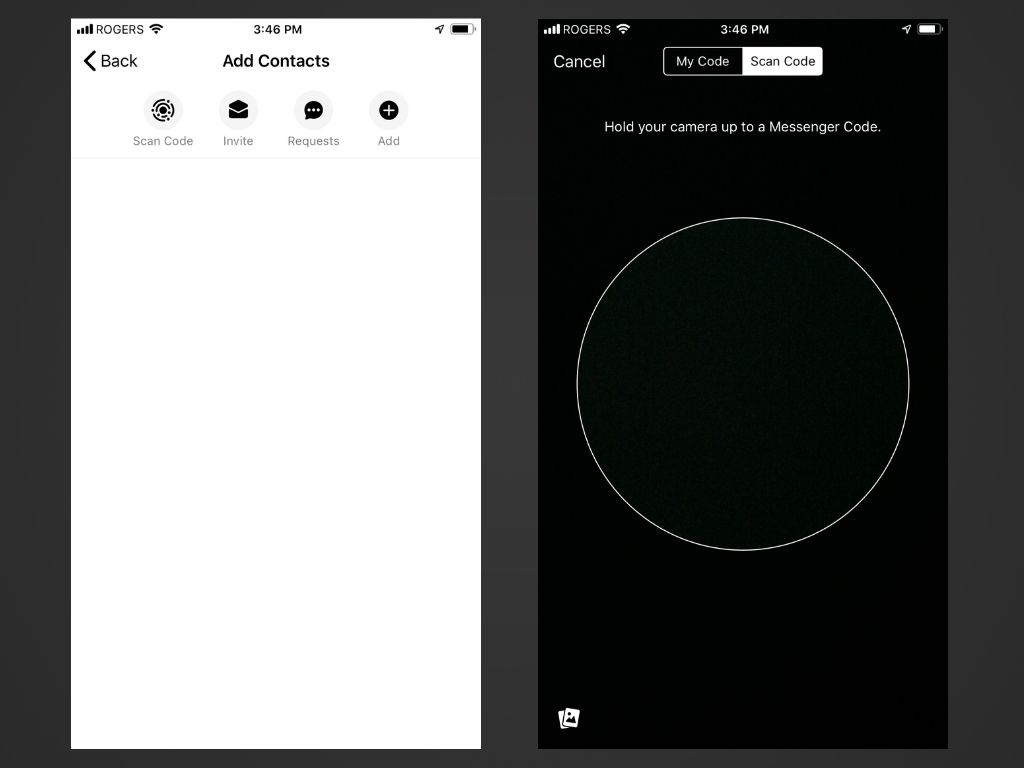
Może być konieczne skonfigurowanie ustawień urządzenia, aby nadać Messengerowi uprawnienia dostępu do kamery.
- Niech znajomy trzyma aparat nad Twoim urządzeniem z otwartym kodem użytkownika, aby automatycznie go zeskanować i dodać Cię do Messengera. Otrzymasz prośbę o połączenie, którą należy zaakceptować.